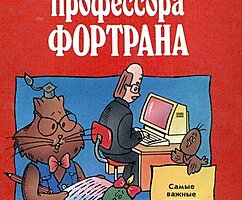Atajos de teclado en Photoshop
 Bashny.Net
Bashny.Net
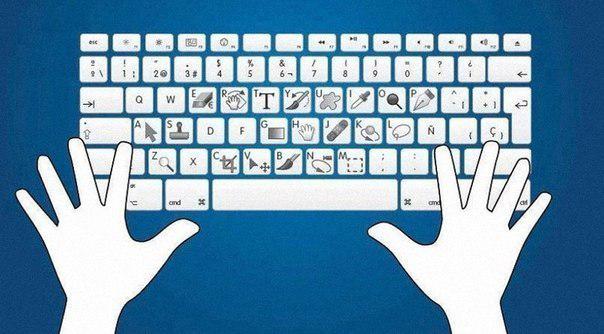
Pixel Actual (tamaño real) CTRL + ALT + 0
Niveles automáticos (Niveles automáticos) CTRL + SHIFT + L
Capa Mover arriba CTRL +]
Conjunto de capas en la parte superior CTRL + SHIFT +]
Borrar Retroceso o Supr
Cerrar CTRL + W o CTRL + F4
Color Balance (balance de color) CTRL + B
Equilibrio de color, una instalación anterior de CTRL + ALT + B
Copy (Copia) CTRL + C o
F3 Copiar combinado (Copia merge) CTRL + SHIFT + C
Curvas (Curves) CTRL + M
Curvas, los últimos ajustes CTRL + ALT + M
Cortar (Cut) CTRL + X o F2
Desaturar (Desaturar) CTRL + SHIFT + U
Salir (Exit) CTRL + Q o ALT + F4
Filtro de fundido (Afloje filtrado) CTRL + SHIFT + F
Pluma de la selección CTRL + ALT + D o SHIFT + F6
El relleno (Fill) Mayús + Retroceso o SHIFT + F5
Rellene los estados anteriores CTRL + ALT + Retroceso
Repita con la última configuración de filtrado CTRL + F
Repita el filtrado con la nueva configuración CTRL + ALT + F
Encajar en pantalla (Ajuste pantalla) CTRL + 0
Transformación libre (Free Transform) CTRL + T
Aviso de gama (advertencia de fuera de rango) CTRL + SHIFT + Y
Mostrar u ocultar la cuadrícula CTRL + & quot;
Agrupados con la capa anterior CTRL + G
Mostrar u ocultar guías CTRL +;
Contenido de la Ayuda F1
Ayuda contextual
F1 SHIFT + Ocultar selección borde CTRL + H
Ocultar rastrear CTRL + SHIFT + H
Tono / Saturación (Tono / Saturación) CTRL + U
Tono / Saturación, configuración anterior CTRL + ALT + U
Tamaño de la imagen F11
Invertir selección CTRL + SHIFT + I o SHIFT + F7
Invierta (Reversa) CTRL + I
Capa / Nueva / Capa vía Copiar (Capa / Nueva / Capa vía Copiar) CTRL + J
Capa / Nueva / Capa vía Cortar (Capa / Nueva / Capa cortando) CTRL + SHIFT + J
Niveles (Niveles) CTRL + L
Niveles, ajustes anteriores CTRL + ALT + L
Guías seguros CTRL + ALT +;
Combinar visibles (Merge capas visibles) CTRL + SHIFT + E
Combinar hacia abajo (Fusión con la subyacente) CTRL + E
Nuevo (New) CTRL + N
Nuevos ajustes predeterminados CTRL + ALT + N
Nueva capa CTRL + SHIFT + N
Abrir (Open) CTRL + O
Como Abiertas (Open as) CTRL + ALT + O
Abra una imagen que duró ALT + F editada, presione el número (1 a 4)
Configuración de página (página Configuración) CTRL + SHIFT + P
Pegar (Paste) CTRL + V o F4
Pegar dentro (Pegar) CTRL + SHIFT + V
Preferencias (Setting) CTRL + K
Preferencias, la última pestaña CTRL + ALT + K
Prevista CMYK CTRL + Y
Print (Imprimir) CTRL + P
Rehacer (repetición de la cirugía) CTRL + Z
Revertir (Return)
F12 Mostrar u ocultar las reglas CTRL + R
Save (Guardar) CTRL + S
Save as (Guardar como) CTRL + SHIFT + S
Guardar una copia de la
CTRL + ALT + S Seleccionar todo (Select All) CTRL + A
Seleccionar ninguno (Deseleccionar) CTRL + D
Hace capa Mover CTRL + [
Hacer la última capa CTRL + SHIFT + [
Paso atrás CTRL + ALT + Z
Paso adelante CTRL + SHIFT + Z
Ajustar a la cuadrícula CTRL + SHIFT + & quot;.
Ajustar a guías CTRL + SHIFT +;
Deshacer (cancelar la transacción) CTRL + Z
Desagrupar capas CTRL + SHIFT + G
Agrandar CTRL + +
Reducir CTRL + - Dibujo y edición
Abrir Opciones de paleta ENTER o haga doble clic en el icono de la herramienta
Coloque el cursor en forma de cruz CAPS LOCK
La imagen volverá a su estado anterior ALT borrador mágico + arrastrar el
borrador Activar lápiz, pincel o aerógrafo N, B o J
Cambiar el tipo de goma ALT + clic en el icono de una goma de borrar o SHIFT + E
Ajuste del área para clonar ALT + clic en el sello
Cambiar el tipo de sello ALT + clic en el icono de "Sello" o SHIFT + S
Herramienta de cambio de foco ALT + clic en una herramienta de enfoque
Herramienta de ajuste de nitidez "blur" o herramienta de desenfoque "Nitidez» ALT + arrastrar
Sumérgete en el color de primer plano cuando se corra ALT + arrastrar y soltar herramienta Dedo "»
Cambio de herramienta tonificación ALT + clic en el icono de la herramienta de tonificación o SHIFT + O
Oscurecer o aclarar el clarificador dimmer ALT + arrastrar
Dibujo o editar una línea recta Click, a continuación SHIFT + clic
Cambiar la opacidad, la presión o la exposición en incrementos de 1% de la tecla numérica (1 a 0)
Cambiar la opacidad, la presión, o la exposición a 1% Presione los dos dígitos en una fila
Seleccione cepillo Click (botón derecho del ratón) o la edición de una herramienta de dibujo o SHIFT + ALT + letra
Cepillo cambio de régimen o SHIFT + + SHIFT + - Volver a SHIFT cepillo normal de + ALT + N
Mostrar u ocultar la paleta Pinceles F5
Cambiar la forma de la mano [o]
Seleccione la primera forma en la paleta Pinceles SHIFT + [
Seleccione la última forma en los cepillos paleta SHIFT +]
COLOR Seleccione el color principal de la imagen ALT + clic en una herramienta de dibujo, o haga clic en "pipeta»
Seleccione el color de fondo de la imagen ALT + clic "pipeta»
Seleccione el color en la herramienta de color de la muestra de imágenes Haga clic
Retire la muestra de color Realice ALT operación + clic en la muestra de color extraíble herramienta de muestreo de color
Otabrazit u ocultar la paleta Color F6
Seleccione el color principal de la línea en la parte inferior de la paleta de color de colores Haga clic en los colores regla
Seleccione el color de fondo de la parte inferior de la paleta de colores mudas ALT Color + clic en Molts colores
Cambie el panel de color SHIFT + clic en la barra de color
Hacer una nueva panel de color Haga clic en la barra de color o CTRL + clic para obtener el
cuadro de diálogo Seleccione el color principal de las Muestras de directorio Haga clic en la muestra de
Elija un color de fondo de la ALT Muestras catálogo + clic en el
muestra Retire una muestra de color desde el directorio CTRL + clic en el
muestra Vuelva a colocar la principal muestra de color SHIFT + clic en el
muestra Introducir una nueva muestra de color en el catálogo Haga clic en el directorio de espacio o SHIFT + ALT + clic en el
muestra Llene un ALT selección o capa base de color +
RETROCESO Llenar la capa con el color principal, mientras que el mantenimiento de la transparencia SHIFT + ALT + RETROCESO
Rellenar la selección en la capa de fondo con el color de fondo o RETROCESO BORRAR
Rellenar la selección con cualquier color de la capa de fondo CTRL + RETROCESO
Llenar la capa con el color de fondo, mientras que el mantenimiento de la transparencia CTRL + SHIFT +
RETROCESO Rellenar la selección con el estado inicial en la paleta de estados anteriores CTRL + ALT + RETROCESO
Cuadro de diálogo Abrir de relleno (Fill) SHIFT + RETROCESO o SHIFT + F5
Tags
Vea también
"Inteligente" teclado de tinta electrónica se utilizará en todo el mundo
Vuelo a Marte: la órbita de transferencia no Hohmann, aerotormozhenie y complejidad de aterrizaje en la atmósfera enrarecida
Siete Maravillas del Sistema Solar
22 cosas diarias que mejoran nuestras vidas
¿Cómo funciona Ahorro (13 fotos)
30 MMORPG más cool de todos los tiempos
Teclado Ant-teclado. Parte 2 - rediseño y replanteamiento
Como he ganado $ 500K en el aprendizaje de la máquina y la negociación de alta frecuencia - Parte 1
Nokia presentó los smartphones E66 y E71